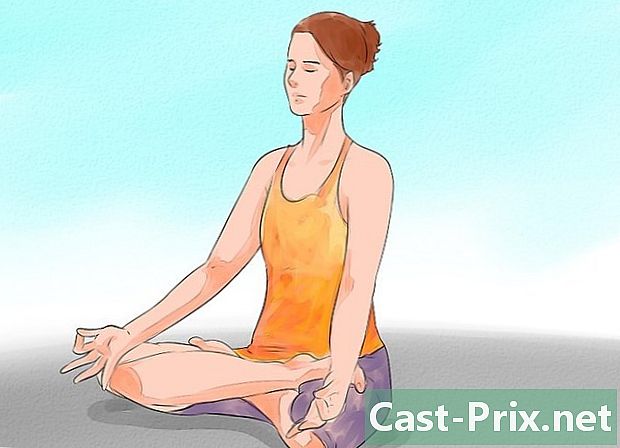Kā izmantot virtuālo dīdžeju
Autors:
Louise Ward
Radīšanas Datums:
3 Februāris 2021
Atjaunināšanas Datums:
16 Maijs 2024

Saturs
- posmi
- 1. daļa Iegūstiet virtuālo dīdžeju
- 2. daļa Virtuālā dīdžeja iepazīšana
- 3. daļas mikseris ar virtuālo dīdžeju
Virtuālā dīdžeja programmatūra ir profesionāla kvalitātes audio sajaukšanas rīks, kas paredzēts dīdžejiem, un tam ir lielas priekšrocības, jo tas ir bezmaksas! Virtuālajā DJ varat sajaukt 2 vai 4 audio ierakstus, izmantojot MP3, kas atrodas datora cietajā diskā (iekšējā vai ārējā). Virtuālā DJ lietošana ir ļoti vienkārša, tāpēc tā ir lieliski piemērota iesācējiem. Tas piedāvā arī daudzus efektus. Uzziniet, kā izmantot virtuālo DJ.
posmi
1. daļa Iegūstiet virtuālo dīdžeju
-

Saprast, kas ir virtuālais dīdžejs. Pamata centrā Virtual DJ ir programmatūra, kas aizvieto atskaņotājus un fiziskos atskaņotājus. Virtuālais dīdžejs ļauj atskaņot MP3, taču tas piedāvā daudz vairāk iespēju nekā vienkāršs atskaņotājs, piemēram, Winamp vai VLC. Izmantojot virtuālo dīdžeju, jūs varat tiešraidē sajaukt savus ierakstus ar 2 (vai vairāk) virtuālajiem griezuļiem. Jums ir arī iespēja pielāgot frekvences (izlīdzināt), un tas piedāvā daudzus kavēšanās, reverbēšanas, atkārtotas atkārtošanās, skrāpējumu, tempu variāciju (manuāli vai automātiski), skaļuma un šķērsslāņa (platīns labajā pusē, platīns kreisajā pusē) utt.- Pat ja jūs varat bez maksas iegūt virtuālo dīdžeju un darīt to ar lieliskiem miksiem bez papildu aparatūras, daži dīdžeji, kad spēlē, dod priekšroku fiziskiem klājiem.
-

Pārbaudiet, vai jūsu dators ir pietiekami jaudīgs. Lai arī virtuālais dīdžejs ir programma ar zemu resursu patēriņu, jūsu datoram jābūt pietiekami jaudīgam, lai varētu izmantot visas programmatūras funkcijas un brīvi sajaukt dziesmas. Lai uzzinātu, vai jūsu dators ir pietiekami jaudīgs, dodieties uz vietni (ar peles labo pogu noklikšķiniet ar peli un atveriet lapu jaunā cilnē): http://fr.virtualdj.com/wiki/index_EN.html. Vismaz jums būs nepieciešams:- dators ar Windos XP vai Mac ar iOS 10.7
- 1 giga RAM vai 2 (4 ir daudz labāk)
- Pieejams 20 līdz 30 megabaitu cietais disks
- skaņas karte, kas ir saderīga ar DirectX vai CoreAudio (tas parasti ir standarta)
- Intel procesors
-

Lejupielādējiet programmu. Iesācējiem jums, protams, ir jālejupielādē programmatūra un jāinstalē datorā. Virtuālo dīdžeju varat iegūt, noklikšķinot šeit (ar peles labo pogu, lai atvērtu jaunu cilni), vai arī uz softonic vietni.- Virtuālā DJ 8. versija ir piepildīta ar visām jaunākajām tehnoloģijām, tāpēc jums būs nepieciešams pietiekami jaudīgs dators, lai to varētu brīvi izmantot. Virtuālais DJ 7 ir vieglāka versija, lai gan šī programmatūra pēdējo 18 gadu laikā ir regulāri atjaunināta. Šī versija darbojas praktiski visos datoros.
- Varat arī meklēt virtuālo dīdžeju internetā un lejupielādēt to no spoguļvietnes netālu no savas dzīvesvietas valsts.
-

Abonēt. Ja esat dīdžejs un vēlaties atskaņot dziesmas straumējot ar virtuālo dīdžeju, varat abonēt šo pakalpojumu. Ja esat kaislīgs un bieži izmantojat programmu, šī funkcija var būt interesanta. Uz tikšanos virtuālā dīdžeja vietnē, noklikšķinot šeit. Šo pakalpojumu varat izmantot, samaksājot ikmēneša maksu vai veicot vienreizēju maksājumu, kas jums dos neierobežotu piekļuvi.- Ja vēlaties virtuālo DJ programmatūru savienot ar fizisko DJ aprīkojumu, jums jāmaksā 50 eiro, lai iegūtu licenci.
2. daļa Virtuālā dīdžeja iepazīšana
-

Palaidiet programmatūru. Kad esat instalējis virtuālo DJ, atveriet programmatūru. Vispirms jums tiks lūgts izvēlēties ādu. Ādas ir vairāk vai mazāk sarežģītas, un tās piešķir programmai atšķirīgu izskatu. Lai sāktu izmantot virtuālo DJ, izvēlieties pamata ādu (pamata saskarne). Virtuālais dīdžejs ir stabila programmatūra, kas piedāvā daudzas iespējas, tāpēc jums būs jāsāk ar to iepazīties un izpētīt tā iespējas. Šim nolūkam vislabāk ir izvēlēties skaidrāko interfeisu un viegli lietojamu. -

Importējiet savas dziesmas. Pirmoreiz palaižot virtuālo DJ, jums tiks lūgts izvēlēties mapi, kurā atrodas jūsu mūzika. Izvēlieties mapes, kuras vēlaties pievienot, pārlūkojot datoru no meklēšanas joslas vai Mac, izmantojot Finder.- Ja parasti izmantojat iTunes, varat noklikšķināt uz faila mūzikas bibliotēka diTunes.xml ka jūs atradīsit zem Mana mūzika, DiTunes bibliotēka .
-

Apgūstiet pamatus. Lai sāktu, pirms skaņas sūtīšanas jums jāiepazīstas ar 3 galvenajām programmas jomām.- Aktīvā viļņa forma. Ekrāna augšdaļā (tieši virs klājiem), kad esat ielādējis gabalus, varat redzēt nelielu taisnstūra logu ar viļņu formām (sarkanām un zilām virsotnēm un siles). Šis logs ir dinamisks, un dziesma ritina no labās uz kreiso pusi, parādot skaļuma virsotnes. Nelieli kvadrāti, kas parādās kā viļņu formas, norāda dziesmas atskaņošanas vai atskaņošanas laiku. Tādā veidā jūs varat vizuāli sekot dziesmu gaitai un viegli sinhronizēt tās, kad vēlaties. Šis logs tiek saukts CBG (dators pārspēt režģi). Kad sarkanie kvadrāti ir lieliski saskaņoti ar blūzi, 2 dziesmas tiks sinhronizētas ar to pašu ritmu (tempu). Ielādējiet 2 dziesmas (vienu kreisajā un otru labajā), velkot tās ar peli no direktorijas kreisajā pusē, un izklaidējieties!
- Griezuļi. sauc klājiemvirtuālie klāji attēlo fiziskos klājus. Iedomājieties, ka jums priekšā ir 2 fiziski klāji. Labais klājs ir sarkans, bet kreisais - zils. Tās ir zilas un sarkanas aktīvās viļņu formas, kuras varat redzēt augšpusē.
- Kreisais virtuālais klājs imitē fizisko klāju, un, atskaņojot celiņu, zila līnija (ap klāju) parāda pagājušo laiku un laiku, kas atlicis pirms celiņa beigām.
- Virtuālais klājs labajā pusē ir sarkans, un tam ir tādas pašas funkcijas kā kreisajam klājam. Palaidiet dziesmu, noklikšķiniet uz pagrieziena galda, atveidojot to ar peles kreiso pogu, un pārvietojiet peli, neatlaižot peles kreiso pogu, un klausieties rezultātu!
- Maisītājs. Mikseris, kas novietots starp diviem virtuālajiem klājiem, ļauj veikt pamata iestatījumus, piemēram, mainīt izvades skaļumu, ievades (pastiprināšanas) basu, augstās un vidējās vērtības, kā arī skaņu vairāk vai mazāk novirzīt pa labi vai pa kreisi. .
-

Atlasiet dziesmu. Ekrāna kreisajā pusē izvēlieties mapi, kurā ir dziesmas, un noklikšķiniet uz tās. Jūs redzēsit dziesmas šajā mapē. Atskaņojamo dziesmu var izvēlēties, velkot to ar peli uz klāja vai logā zem miksētāja noklikšķinot uz dziesmas nosaukuma. Parasti trasi pievienos kreisajam klājam, un labo klāju izmantos nākamajam celiņam. -

Pārveidojiet ādu. Noklikšķiniet uz robotā riteņa, kas atrodas augšējā labajā stūrī (parametri). Šeit jūs varat konfigurēt un pielāgot virtuālo DJ, lai pielāgotu programmatūru savām vēlmēm atskaņošanai, sajaukšanai un rediģēšanai. Noklikšķiniet uz iestatījumi un apskatiet pieejamās iespējas. Jūs atradīsit tālvadības, interneta, kā arī ādas iespējas. Noklikšķiniet tagad Skins piekļūt iespējamām modifikācijām. -
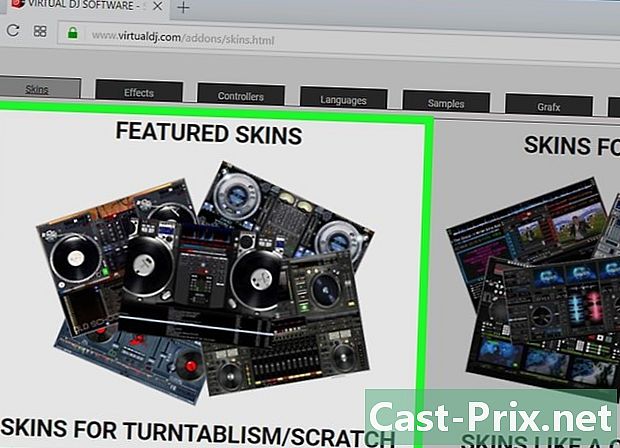
Lejupielādējiet jaunas ādas. Internetā varat meklēt jaunas grafikas un pielāgotas ādas, lai pārveidotu virtuālā dīdžeja izskatu. Dažas ādas ir ļoti skaistas, bet citas dažreiz padara programmatūru grūti lietojamu. Skaistas ādas jūs atradīsit virtuālā DJ oficiālajā vietnē. Lai iegūtu virtuālo DJ 7, noklikšķiniet šeit un, lai iegūtu jaunas virtuālā DJ 8 ādas, noklikšķiniet šeit (ar peles labo pogu noklikšķiniet uz jaunas cilnes atvēršanas). -

Iepazīstieties ar galvenajām vadības ierīcēm. Blakus lielākajai daļai programmatūras vadības ierīču un pogām ir vārdi, lai atvieglotu jūsu darbu un atvieglotu programmatūras lietošanu.- Atskaņot / pauzēt (atskaņot, pauzēt) Šī poga ļauj sākt dziesmu un arī to apturēt.
- Stop. Šīs pogas funkcija ir pietiekami vienkārša, lai uzminētu, vai ne?
- beatlock (temp bloķēšana). Šī funkcija ļauj bloķēt dziesmas ritmu un sinhronizēt citus dziesmas ierakstus. Ja, piemēram, vēlaties ieskrāpēt ar labo (vai kreiso) klāju, šī funkcija ļauj jums pārliecināties, vai atskaņotais ieraksts turpinās ritināt ar tādu pašu ātrumu. The beatlock funkcija, kas tiek piedāvāta virtuālajā DJ, ļauj jums darīt lietas, kuras nav sasniedzamas ar fiziskiem klājiem.
- piķis (ātrumam). Šī funkcija ļauj īslaicīgi vai ilgtspējīgi mainīt dziesmas tempu. Jums ir 2 veidi, kā tai piekļūt. Izmantojot 2 bultiņas, kas novietotas blakus pogai SYNC (pielāgošanai), vai ar kursoru, kas atrodas virs šīm 2 bultiņām (ilgstošai modifikācijai). Šī funkcija ļauj perfekti sinhronizēt vienu dziesmu ar citu miksēšanas vidū. Taustiņu bloķēšanas poga virs slīdņa ļauj mainīt dziesmas ātrumu, nemainot tās signālu.
-

Iepazīstieties ar virtuālo DJ wiki. Virtuālajai DJ programmatūrai ir daudz lietotāju visā pasaulē. Internetā atradīsit daudz padomu un vērtīgas informācijas, lai uzzinātu, kā šo programmu izmantot vislabākajā veidā. Resursus atradīsit arī vietnē YouTube un citās vietnēs.
3. daļas mikseris ar virtuālo dīdžeju
-

Organizējiet savus gabalus. Izmantojot virtuālo dīdžeju, jums ir iespēja profesionāli organizēt mūzikas bibliotēkas. Piemēram, jūs varat izmantot filtrus, lai atlasītu dziesmas, pamatojoties uz to stilu, ātrumu (apgriezieni minūtē vai sitienu minūtē), signālu, piekļūtu vecajiem atskaņošanas sarakstiem un daudz ko citu. Ja vēlaties izveidot labu miksu, jums jāspēj piekļūt jūsu dziesmām pēc iespējas ātrāk, it īpaši, ja kāds ventilators lūdz jūs atskaņot noteiktu dziesmu. -

Izmantojiet šķērssvītru. Crossfade ir slīdnis, kas atrodas starp diviem klājiem. Šis horizontālais slīdnis dod iespēju pakāpeniski vai uzreiz pāriet no vienas dziesmas uz otru (no kreisā klāja uz labo klāju un otrādi). Ja šis slīdnis ir novietots pilnībā pa kreisi, jūs dzirdēsit tikai kreiso klāju, ja tas atrodas labajā pusē, labo pusi. Novietojot to centrā, jūs dzirdēsit 2 klājus ar vienādu skaļumu (atkarībā no katra celiņa īpašiem iestatījumiem). Šis slīdnis ļauj iegūt interesantus efektus. -

Sinhronizēt dziesmas. Tagad praktizējiet 2 celiņu sinhronizēšanu, izmantojot aktīvo viļņu formas joslu (centrālā josla ekrāna augšdaļā, par to mēs jau runājām iepriekš). Piemēram, sāciet dziesmu kreisajā klājā, pēc tam atlasiet dziesmu labajā klājā, bet nesāciet to. Pēc tam novietojiet šķērsslāņa pogu (atrodas zem divām skaļuma pogām centrā) pa kreisi. Palaidiet gabalu labajā pusē (neapturot kreisajā pusē, šķērssvītru kreisajā pusē, labajā pusē nedzirdēsit). Ievērojiet aktīvo viļņu joslu. Tagad mēģiniet sinhronizēt 2 gabalus ar peli, pārvietojot sarkanā viļņa formu. Vienkāršākais veids ir noklikšķināt uz pogas SYNC labajā klājā, lai veiktu automātisku sinhronizāciju. Tomēr esiet piesardzīgs, jo dažreiz skaņdarba pirmais sitiens nokrīt uz otra (vai trešā).- Laiku pa laikam programmatūrai rodas grūtības analizēt gabala apgriezienu skaitu, tas var radīt problēmas. Tāpēc jums ir jāpierod manipulācijas veikt manuāli (un izmantojot ausi).
- Automātiskā sinhronizācijas funkcija būs lielisks palīgs, tāpēc uzziniet, kā to vislabāk izmantot.
-

Izlīdziniet savus gabalus. Ekrāna centrā maisītājs piedāvā pamata iestatījumus, lai pielāgotu jūsu dziesmu basu, vidējo diapazonu un trīskāršojumu. Iepazīstieties ar šo rīku. Izvēlne Ietekme (atrodas zem pārrobežu fāzes slīdņa) ļauj jums izmantot daudz labākus EQ.- BASS (Low). Jūs noteikti saprotat, šī poga ļauj pielāgot celiņa basu.
- MID (vai vidējā josla) ļauj pielāgot celiņa vidējās frekvences.
- HIGH (Treble) ļauj ātri mainīt atskaņotās dziesmas augstās frekvences.
-

Iepazīstieties ar sekām. Zem maisītāja un pārrobežu fade pogas var redzēt 4 izvēlnes: pārlūks - paraugs - Ietekme - ieraksts. Noklikšķiniet uz izvēlnes Ietekme lai piekļūtu pieejamajiem efektiem. Pārvietojieties izvēlnē un iepazīstieties ar dažādām iespējām. Jūs atradīsit kavēšanos, maisītājus, flangus un vēl pārsteidzošākus efektus, piemēram, Beatgrid vai šķēle. Jaunus efektus varat atrast, ātri veicot meklēšanu internetā.- Funkcija paraugs ļauj integrēt nelielas (un pat lielas) dziesmas vai MP3 failus no jūsu radīšanas (piemēram, ierakstītas balsis, vārdi ...) jūsu miksos. Šos paraugus var atskaņot vienu reizi vai ar cilpu. Jūs pat varat ierakstīt dziesmas daļu, kas tiek atskaņota uz diska, un nekavējoties palaist to kopā ar paraugu ņemšanas ierīci, lai izveidotu īpašu efektu.
-

Izmantojiet sitienu minūtē analizatoru. Šis rīks ļauj jums izvēlēties dziesmas, ņemot vērā to ātrumu. Ar peles labo pogu noklikšķiniet uz mapes, kurā ir daudz dziesmu (ekrāna kreisajā pusē), un atlasiet opciju Skenēt BPM. Tādā veidā jūs iegūsit to dziesmu sarakstu, kuru apgriezieni minūtē (ātrums) ir līdzīgi. Tas jūsu dzīvi padarīs daudz vieglāku, ja nezināt, kuru dziesmu atskaņosit nākamreiz! Dažos gadījumos šī funkcija var glābt jūsu dzīvību!- Iedomājieties, ka jums ir skaņdarbs, kas kreisajā klājā spēlē ar 125 sitieniem minūtē, un jūs vēlaties to sajaukt ar citu celiņu, kura ātrums ir 128 sitieni minūtē. Jums ir jāiestata skaņas signāls, lai tos sinhronizētu, bet, tiklīdz dziesma kreisajā klājā apstājas, jūs varat nekavējoties sākt citu dziesmu, jo jūs zināt, ka tās ātrums ir gandrīz vienāds, tāpēc jums nav jāmaina tās skaņas ātrums. Dažas dziesmas izklausās ļoti slikti, ja tiek mainīts to ātrums.
-
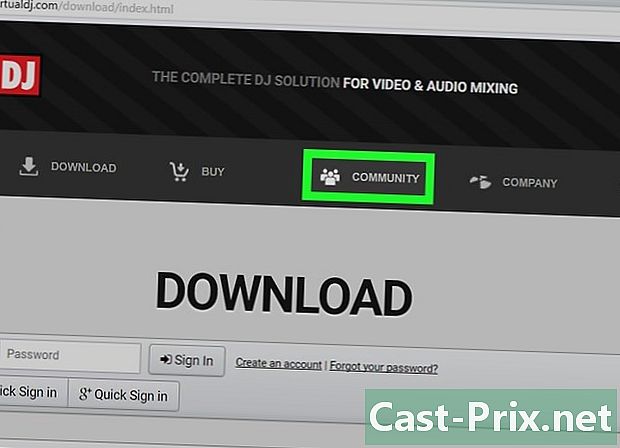
Izmantojiet virtuālo DJ kā atskaņotāju. Jūs apmeklējat ballīti un jūs esat atbildīgs par mūziku. Pēkšņi tev tuvojas neticami skaista meitene un liek tev smaidīt! Ievietojiet nākamos skaņdarbus logā ekrāna apakšējā labajā stūrī (liels daudzums) un noklikšķiniet uz mazā apļa, kas novietots šī loga augšējā kreisajā stūrī, lai aktivizētu Automātiska sajaukšana. Padariet platu smaidu un mierīgi tuvojieties savai nākotnei, un, um, tagad tas ir atkarīgs no jums spēlēm (jūs atradīsit labus rakstus vietnē , lai uzzinātu, kā pavedināt meitenes vai zēnus). Gabali tiks pieķēdēti, bez jums jāiejaucas. Esiet piesardzīgs, lai jebkurā gadījumā ievietotu pietiekami daudz gabalu ... -

Pievienojiet virtuālo dīdžeju fiziskām ierīcēm. Lai virtuālo dīdžeju izmantotu tā kvintesencē, varat datoru savienot ar fiziskām mašīnām, piemēram, griezuļiem, mikseri utt. jums pat ir iespēja kļūt par VJ un sinhronizēt savus attēlus ar virtuālo dīdžeju, lai skatītājiem būtu neaizmirstams šovs. Lai to izdarītu, vislabāk ir apmeklēt Virtual DJ vietni un izpētīt iespējas. Oficiālā franču virtuālā DJ vietne atrodas šeit. -

Eksperiments! Tagad, kad esat pārlidojis šīs programmatūras galvenās funkcijas. Ja jūs patiešām vēlaties zināt, kā izmantot virtuālo dīdžeju un visas tā iespējas, jums jābūt proaktīvam un izpētīt programmatūru katrā stūrī. Šī programma sniedz jums tik daudz iespēju, ka tas prasīs kādu laiku, pirms jūs to labi apgūsit. Skatieties videoklipus vietnē YouTube un izlasiet visu informāciju oficiālajā vietnē.